Win10系统打开CAD错误怎么办?Windows10打开CAD错误的解决方法
最近,有一些windows10系统用户反映自己因为工作需求,在电脑中安装了AutoCAD2007软件。可是安装成功后打开dwg文件时,系统每次都会提示“向程序发送命令时出现问题”,这该怎么办呢?接下来,小编就向大家分享Windows10系统打开CAD提示错误的解决方法。
问题分析:
其实,在win10系统中遇到打开CAD错误向程序发送命令失败问题的时候,我们只要关闭系统LUA控制,就可以轻松解决了。
解决方法:
1、在win10中使用组合键“Win+R”打开运行并输入“regedit”按回车键,或者在开始菜单中依次打开-->所有程序-->附件-->运行,同样在运行窗口中输入“regedit”按确定调出注册表编辑器。
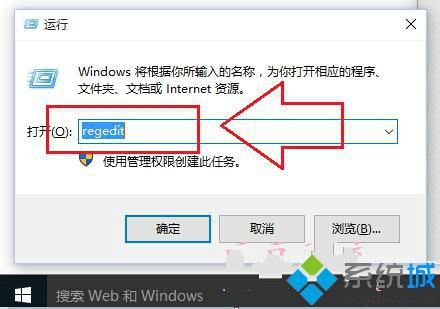
2、打开注册表编辑器后并依次展开:
HKEY_LOCAL_MACHINE --> SOFTWARE --> Microsoft --> Windows --> CurruntVersion --> Policies -->System。
在右侧窗口中找到“EnableLUA”选项。
3、找到EnableLUA后双击打开,在EnableLUA属性窗口中将“数值数据”修改为“0”然后点击“确定”,最后关闭注册表,最后重启电脑生效。
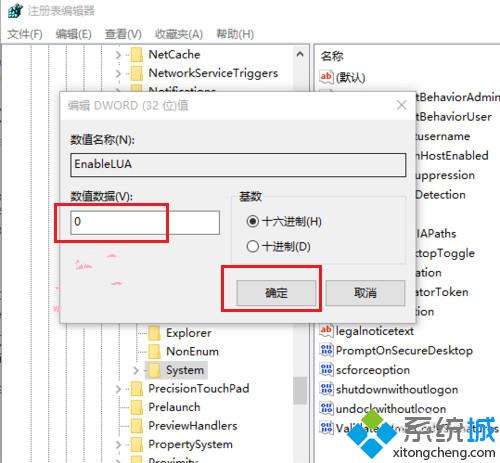
以上就是Windows10系统打开CAD提示错误的解决方法介绍了。我们只要按照注册表的方式来关闭LUA,就能轻松解决CAD错误向程序发送命令失败问题了。需要注意的是关闭LUA控制可能会导致应用商店的Edge浏览器和XBOX等应用无法使用问题,大家最好根据实际情况来对注册表进行设置才好。
相关推荐:
Windows10系统开机提示Runtime Error错误的解决方法【图文教程】
我告诉你msdn版权声明:以上内容作者已申请原创保护,未经允许不得转载,侵权必究!授权事宜、对本内容有异议或投诉,敬请联系网站管理员,我们将尽快回复您,谢谢合作!










